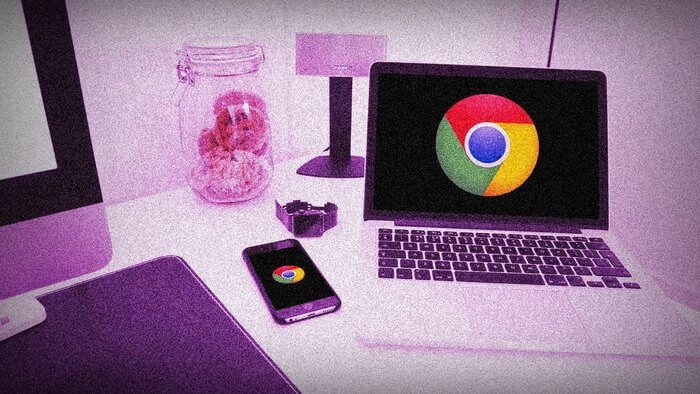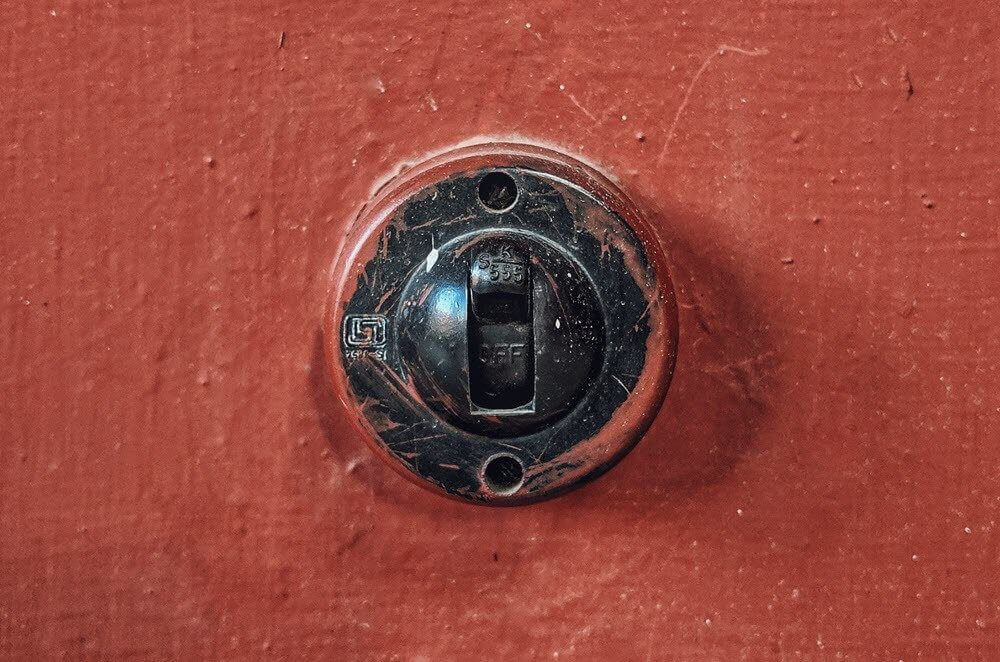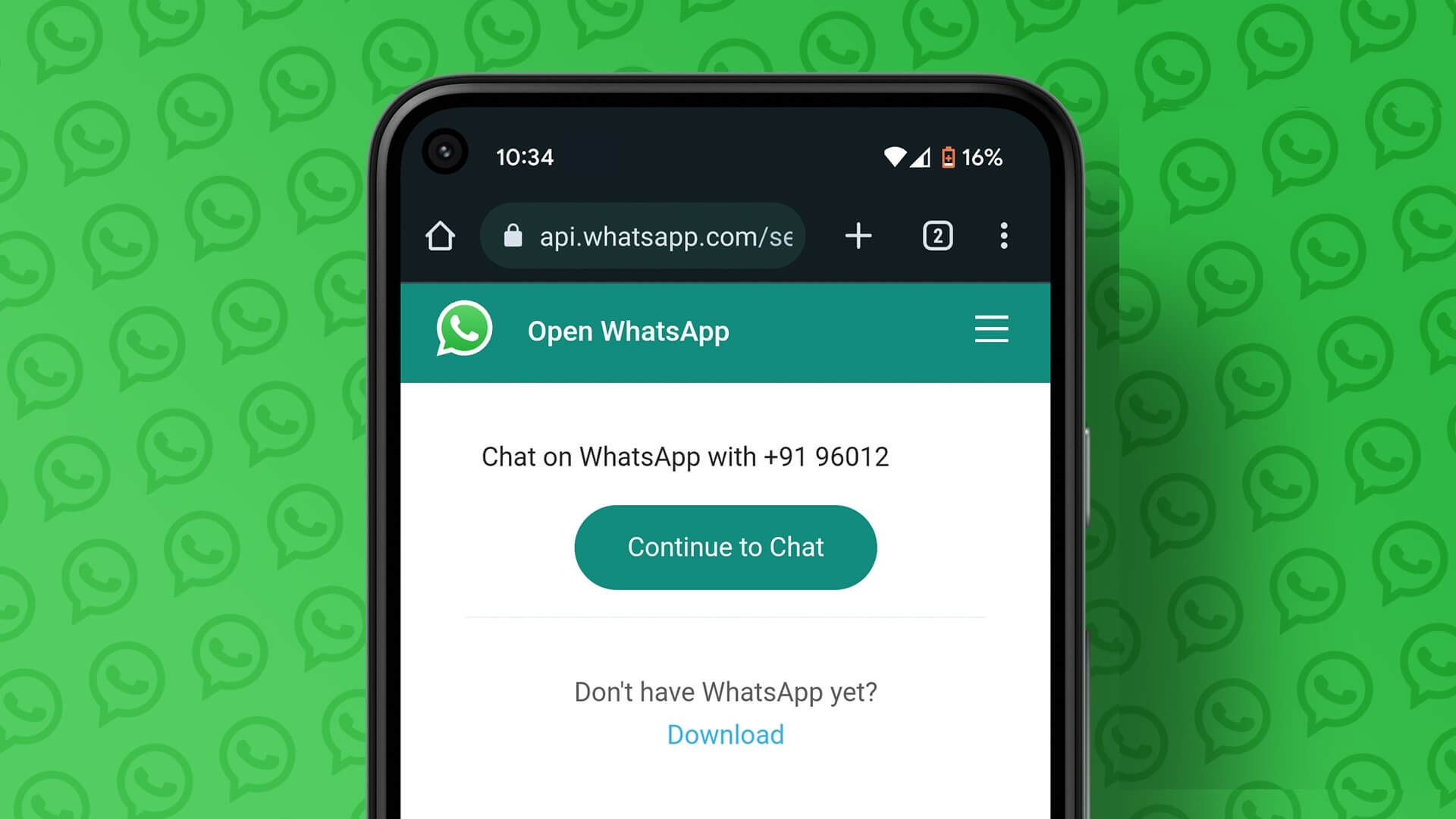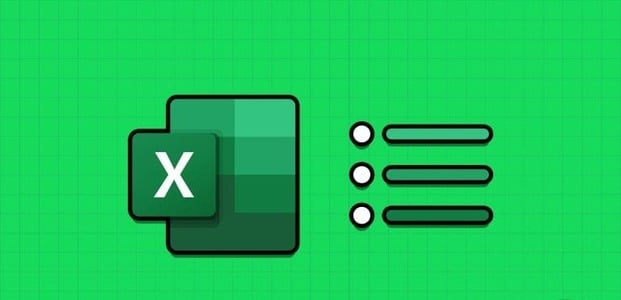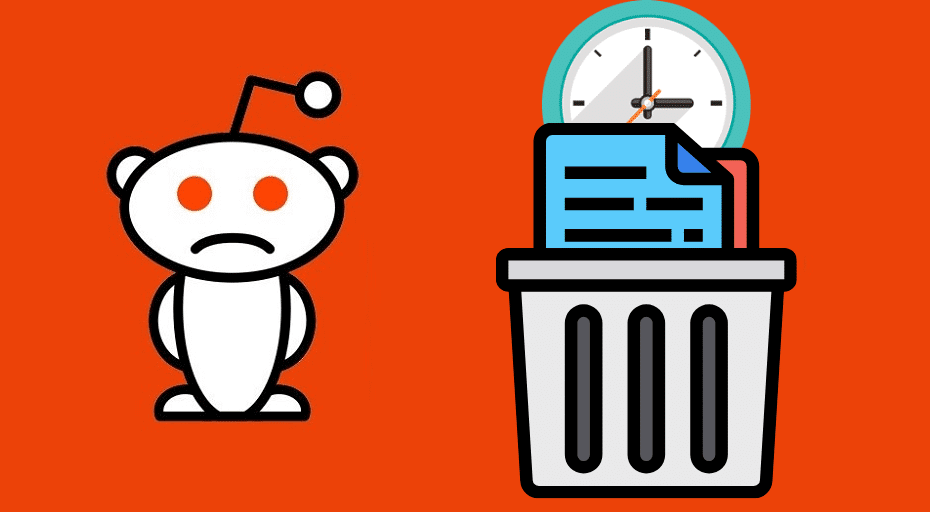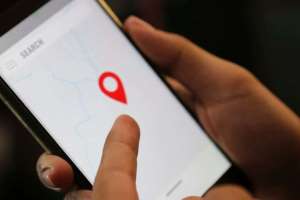Det kan være yderst praktisk at synkronisere dit udklipsholder mellem din mobilenhed og computer, da det giver dig mulighed for at kopiere tekst fra én enhed og indsætte den på en anden for nemmere adgang. Dette kan være særligt nyttigt, når du har brug for at kopiere stor tekst eller en kompleks webadresse. Hvis du vil lære at gøre det selv, viser denne guide dig, hvordan du synkroniserer dine udklipsholderdata mellem dine enheder.
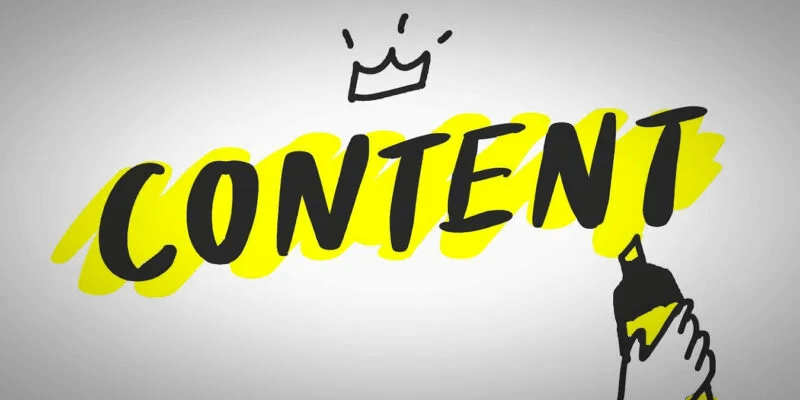
Synkroniser dit Android- og Windows-pc-udklipsholder med Microsoft SwiftKey
Microsoft har for nylig tilføjet denne funktion i SwiftKey til AndroidFunktionen kaldes Cloud Clipboard og blev udgivet med opdatering 7.9.0.5. Funktionen er på nuværende tidspunkt kun kompatibel med pc'er, der kører Windows 10 (2018-opdatering eller nyere). Mac og Linux understøttes ikke. Du skal aktivere funktionen på begge enheder, før du kan synkronisere data mellem dem. Nedenfor er trinnene til at aktivere Cloud Clipboard på din telefon.
- Åbn en app Microsoft Swift nøgle på din mobile enhed.
- Find "Koordineret indrejse".
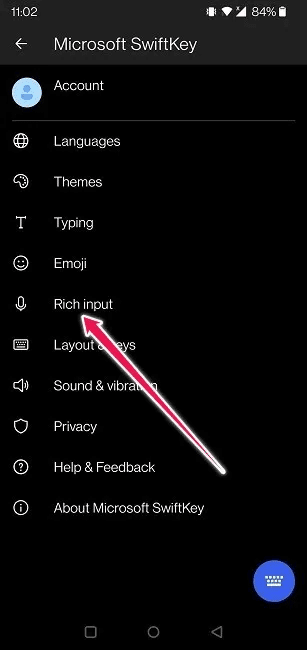
3. Tryk på Udklipsholderen.
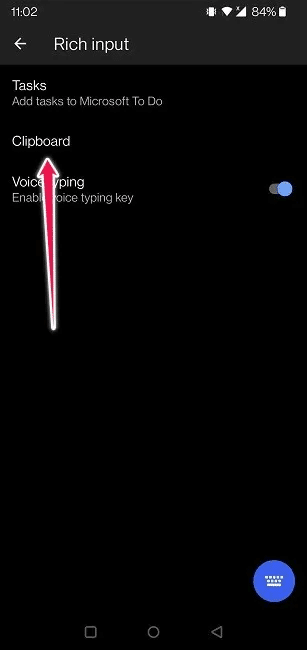
4. Slå indstillingen til/fra "Synkroniser udklipsholderhistorik" , som er slået fra som standard.
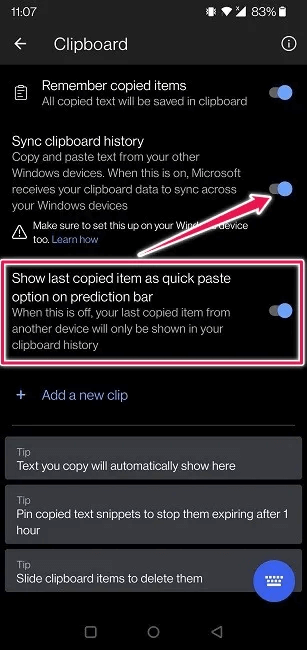
5. Du skal logge ind med Microsoft-konto Din, selvom du gjorde det på forhånd.
6. Funktionen er nu aktiveret på din telefon. Sørg for at lade indstillingen "Vis sidst kopierede element som en hurtig indsættelse" være markeret. Forudsigelseslinje Også aktiveret.
Dernæst skal du aktivere Cloud Clipboard på din Windows 10-computer. Følg disse instruktioner:
- På din Windows 10-pc skal du gå til "Indstillinger -> System -> Udklipsholder."
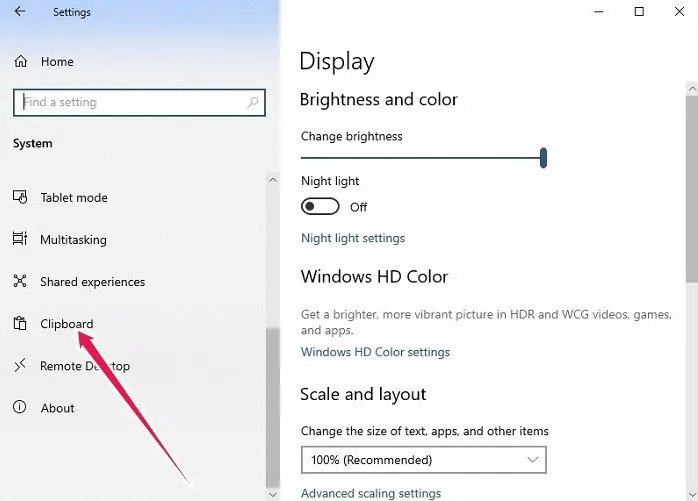
2. Aktivér indstillingen "Sagshistorie".
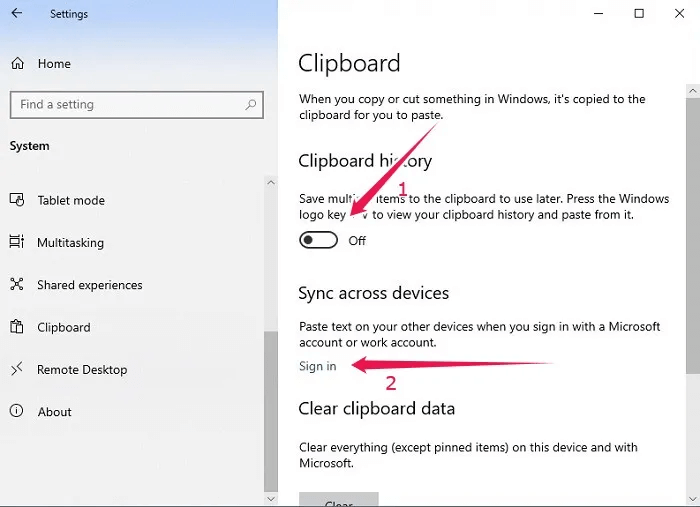
3. I afsnit Synkroniser på tværs af enheder Log ind med din Microsoft-konto igen. Bemærk, at du skal logge ind med den samme konto, som du brugte på din mobilenhed.
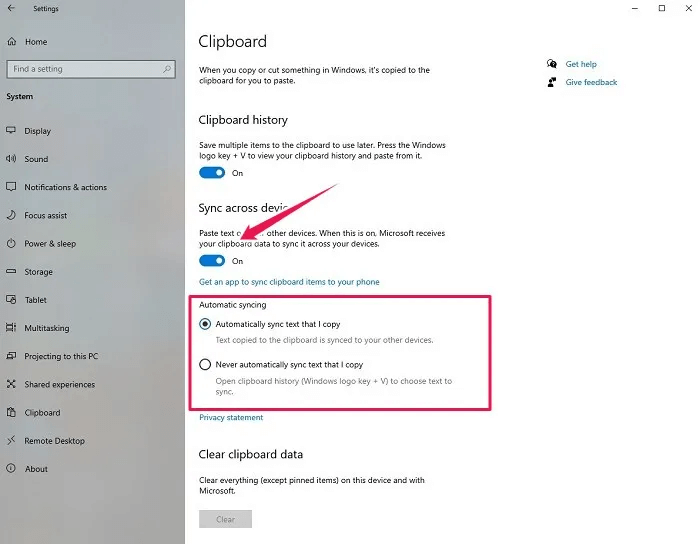
4. Når du har gjort dette, burde du kunne se en mulighed Synkroniser på tværs af enheder Aktiveret i udklipsholderen. Samtidig burde det nu være aktiveret. "Synkroniser automatisk den tekst, jeg kopierer" Også.
5. På dette tidspunkt i vejledningen anbefaler vi, at du genstarter computeren for at ændringerne kan træde i kraft.
Når du nu kopierer et stykke tekst, et telefonnummer eller tager et skærmbillede på din computer, vises dataene i tastaturappens udklipsholder.
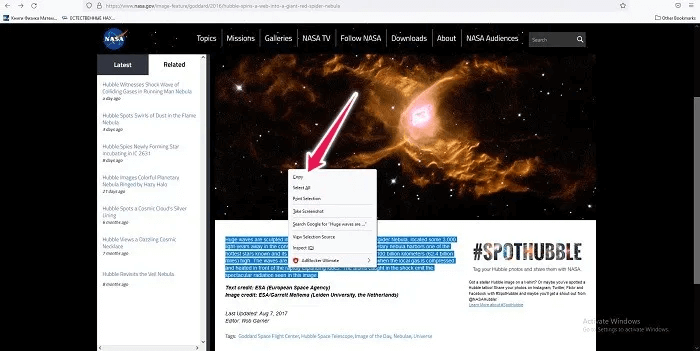
Valget gemmes kun i en time, hvorefter Swiftkey Slet det automatisk.
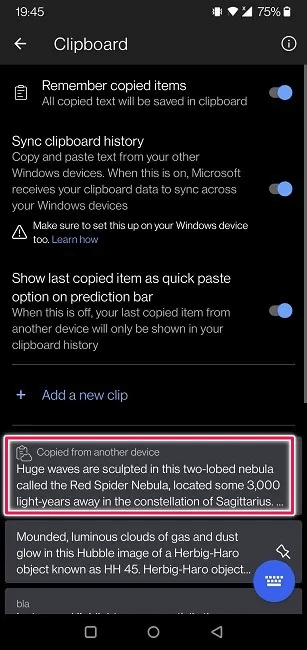
Muligheden fungerer begge veje, så hvis du kopierer et tekststykke på din telefon, burde du kunne se det på dit skrivebords udklipsholder ved at trykke på genvejen. Win+V Hvilket afslører porteføljen.
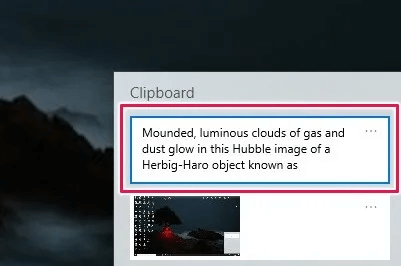
Derfra kan du højreklikke og derefter indsætte teksten i din browser eller et andet program, du bruger på det tidspunkt.
Synkroniser dit Android- og Windows/Mac-udklipsholder med Clipt
Microsofts SwiftKey-app tilbyder problemfri synkronisering af udklipsholder mellem Android-enheder og udvalgte Windows-pc'er. Da pc'er, der kører ældre versioner af Windows, er udelukket fra denne ligning, kan ejere bruge en alternativ app. For eksempel, Klip – en app, du kan få gratis på din telefon – også en måde at synkronisere dit Android-udklipsholder med din Mac-computer og mellem Mac og Windows.
- Åbn en app Klip på din Android-enhed.
- Log ind på Google Drev-konto din.
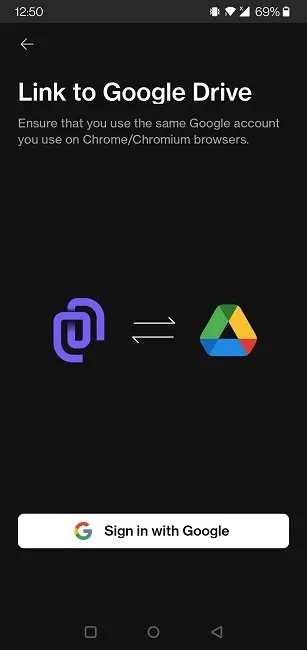
3. For at få Clipt på din computer skal du installere Browserudvidelse Dedikeret til Chrome.
4. Når installationen er færdig, skal du logge ind med det samme Google Drev-konto Som jeg brugte i min Android-app.
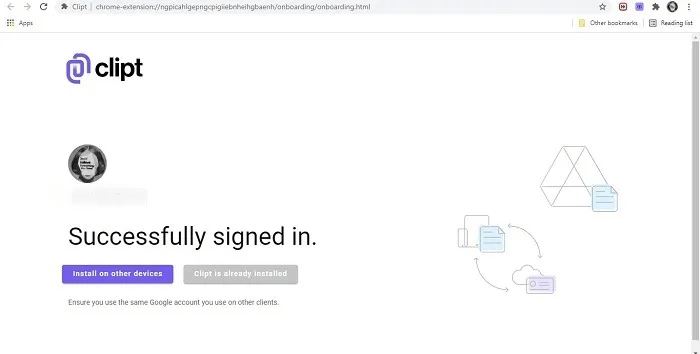
5. Med dette forberedelse Vælg i stedet en tekstblok på din Android-enhed.
6. En pop op-menu vises ovenfor. Klik på De tre punkter Til højre.
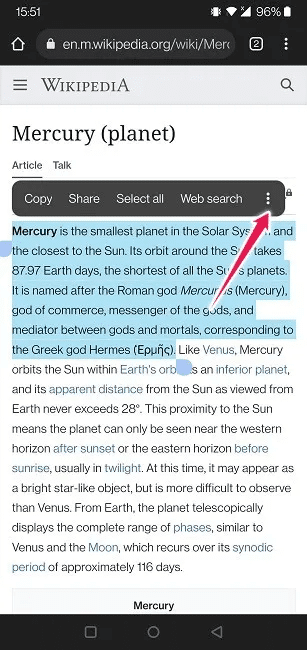
7. Tryk på Klip For at kopiere teksten til udklipsholderen.
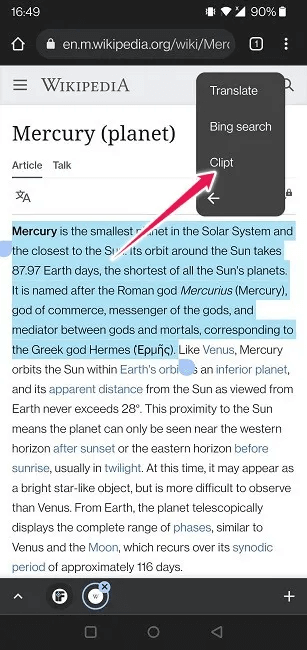
8. Gå tilbage til din computerbrowser og klik på tilføje For at vise teksten.
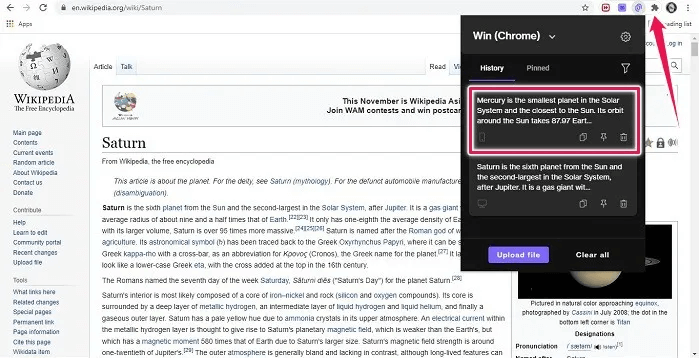
9. Det modsatte er også muligt med Klip. I din computerbrowser skal du vælge tekstblok , højreklik for at vise menuen. med muligheder , og tryk derefter på "Vælg klip".
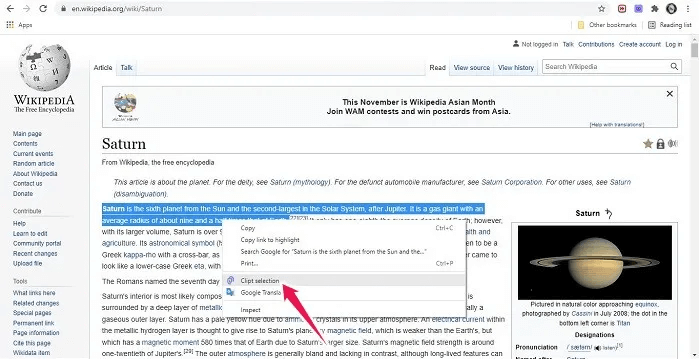
10. Tjek Android-appen for at se, om teksten er der. Herfra kan du kopiere og indsætte teksten et andet sted.
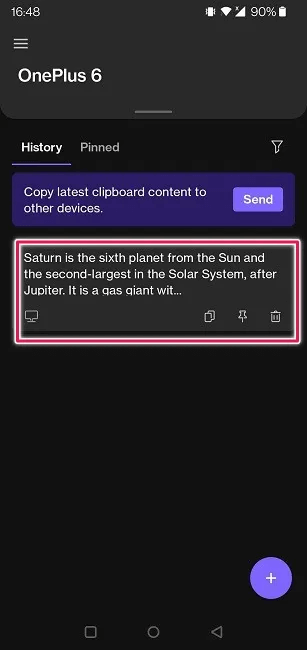
Andre muligheder for at synkronisere dit udklipsholder på tværs af enheder
Global portefølje
Når det kommer til Apple-enheder, kan brugerne bruge Universal Clipboard til at kopiere og indsætte mellem deres enheder. Clipboards kan synkroniseres på tværs af Macs, iPhones, iPads og iPod touch, så du nemt kan kopiere tekst, billeder og videoer.
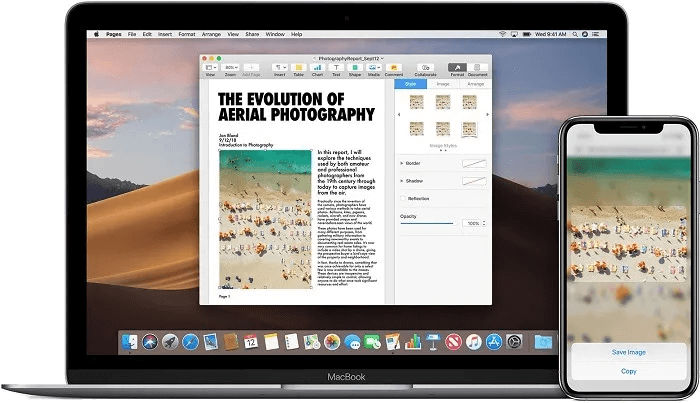
Som før skal du være logget ind på iCloud med det samme Apple ID på hver enhed, der deltager i udvekslingen.
Alt-C
For at kopiere og indsætte mellem Android-enheder og Mac-enheder skal brugerne installere en tredjepartsapp, f.eks. Alt-C På en Android-enhed for at komme i gang. Samtidig skal de downloade macOS-klienten på deres Mac. En Windows-mulighed er også tilgængelig.
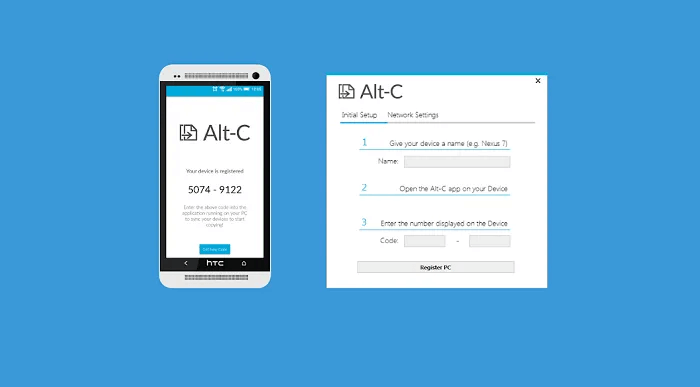
Når opsætningsprocessen er færdig, vil brugerne kunne kopiere tekst på begge enheder, så den vises på begge udklipsholdere. Derudover er det muligt at have mere end én Mac tilsluttet appen.
KDE Connect
KDE Connect Det er endnu en tjeneste, der er designet til at hjælpe brugere med at integrere arbejdsgange på tværs af enheder. Den kan bruges på Android, Plasma Mobile, Sailfish OS, Windows, Mac og Linux, selvom iOS er en bemærkelsesværdig mangel. Der findes dog en testversion af den native iOS-port til KDE Connect, som er tilgængelig før udgivelse.
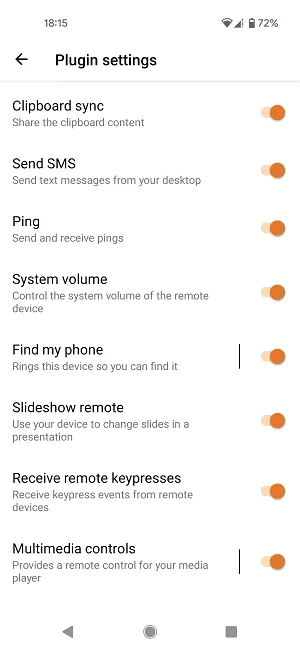
Når du har forbundet to enheder via KDE Connect, som også skal være installeret på din computer, kan de dele udklipsholdere. Denne indstilling er aktiveret som standard, så du behøver ikke at gøre noget andet. Andre nyttige funktioner, såsom fjernbetjening, er også tilgængelige med tjenesten.
Ofte stillede spørgsmål
Q1. Jeg kan ikke få Microsoft SwiftKey til at vise tekst, jeg har kopieret på min computer. Hvad gør jeg forkert?
svar. Først skal du sørge for, at du har den korrekte version af Windows på din computer. For at kontrollere det skal du gå til "Indstillinger -> Om -> Windows-specifikationer." Når du har logget ind med din Microsoft-konto i afsnittet Udklipsholder i Indstillinger, skal du genstarte computeren.
Q2. Hvordan sletter jeg min udklipsholderhistorik i Windows 10?
svar. Efter al den kopiering og indsættelse mellem enheder, vil du måske rydde op i alt det, der er tilbage, ogRyd din udklipsholderhistorik.
Q3. Hvordan kan jeg bruge Android-udklipsholderen mere effektivt?
svar. Sørg for at læse denne guide for at finde ud af det. Sådan får du mest muligt ud af dit Android-udklipsholder.
Nu hvor du har lært, hvordan du synkroniserer dit udklipsholder mellem din telefon og pc, vil du måske gerne udvide din viden og læse mere om datasynkronisering på tværs af enheder. Lær f.eks. om Sådan synkroniserer du hurtigt Chrome-faner på tværs af dine enheder.